Slik løser du Bluetooth-problemer på Windows 10

Bluetooth lar deg koble Windows 10-enheter og tilbehør til PC-en din uten behov for ledninger. Her er ulike teknikker for å løse Bluetooth-problemer.
Et vanlig problem for Hisense TV-brukere er at TV-en deres slår seg av uten noen åpenbar grunn. Ingenting er mer frustrerende hvis du er midt i favorittprogrammet ditt. Heldigvis finnes det noen relativt enkle løsninger på dette problemet.

Denne artikkelen vil fortelle deg alt du trenger å vite.
Kabler
Det beste stedet å begynne når du undersøker Hisense TV-en din, er å sjekke at kablene er riktig tilkoblet. Sørg for at strømkabelen er riktig montert og uskadet. Deretter kontrollerer du HDMI-kabelen og tilkoblingen.
Hisense TV bruker HDMI-CEC-teknologi. Selv om det er imponerende, kan dette forårsake problemer hvis det er en defekt kabel.
Fjernkontroll
Hvis du har sjekket kablene, men problemet vedvarer, undersøk fjernkontrollen. En enkel start er å ta ut batteriene når TV-en er på og se om den slår seg av. Hvis ikke, kan det være på tide å investere i noen nye batterier.
Sjekk at ingen knapper utilsiktet holdes nede, og tørk den med en fuktig klut for å sikre at ingen skjulte smuler har satt seg fast et sted de ikke burde være.
Innstillinger
En av de beste grunnene til å eie en Hisense TV er antallet tilgjengelige alternativer for å maksimere seergleden din. Dette betyr imidlertid at det er et par ting du må krysse av for å prøve å løse problemet.


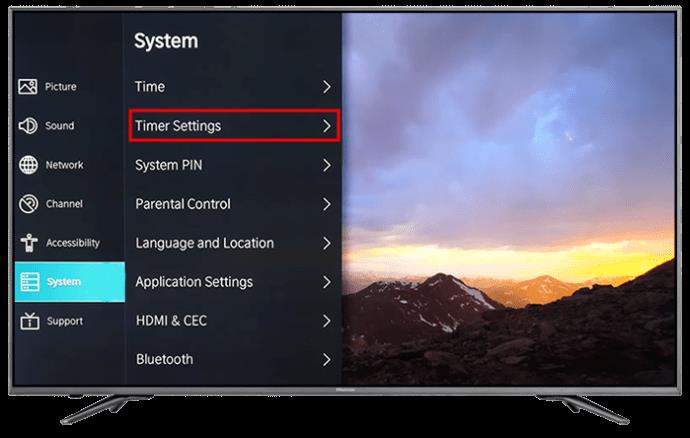
Du kan deaktivere innstillingen for innsovningstimeren, som vil sikre at TV-en ikke går over til standby-modus etter en viss tid. Du kan også slå av "Power Off"-timeren i tilfelle den har blitt slått på under utvikling.
Du kan også sjekke om "Energisparing"-funksjonen er aktivert.


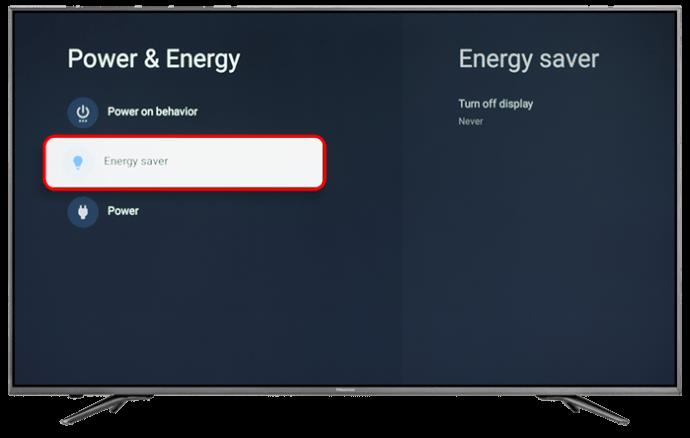
Oppdater fastvare
Som med alle smart-TV-er, vil teknologien i Hisense-TV-en din motta konstante oppdateringer, så her er hvordan du sikrer at du har den siste tilgjengelige oppdateringen.


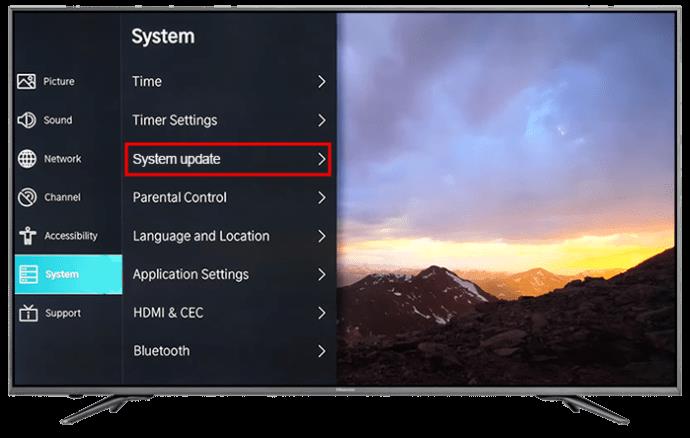
Du kan sjekke alternativet slik at alle fremtidige oppgraderinger installeres automatisk.
Dette vil manuelt sjekke for eventuelle oppgraderinger som kan ha blitt savnet.
Utfør fabrikkinnstilling
En annen ting du kan prøve er å manuelt tilbakestille innstillingene på Hisense TV. Det er et par måter å gjøre det på.

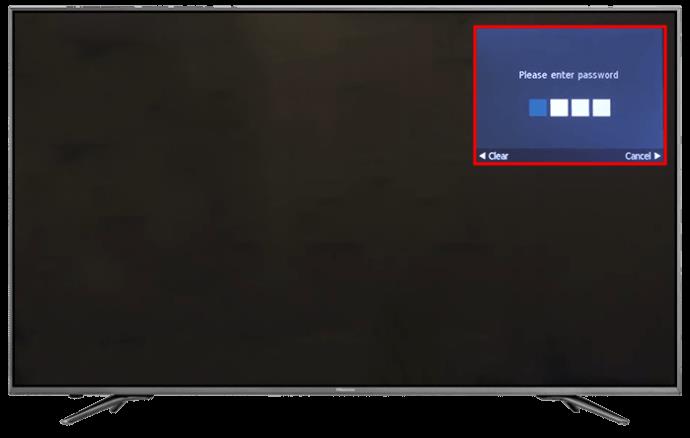
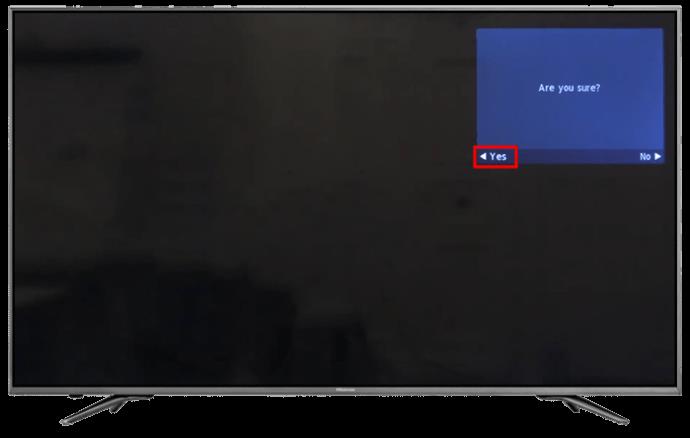
Begge alternativene vil endre alle innstillingene til hvordan de opprinnelig ble lagt inn da de ble bygget.
Hvordan sette opp en pin på en Hisense TV

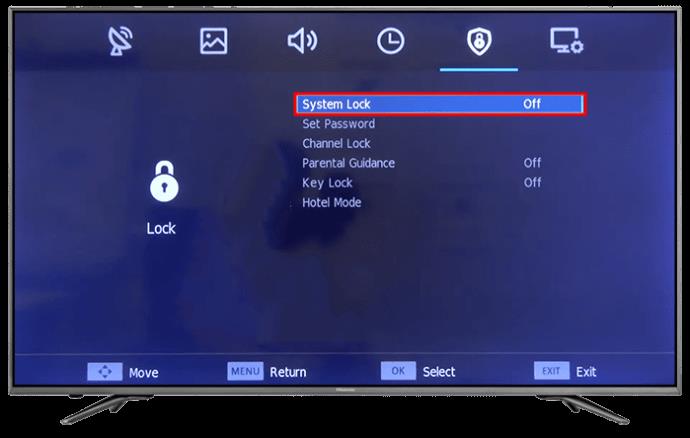
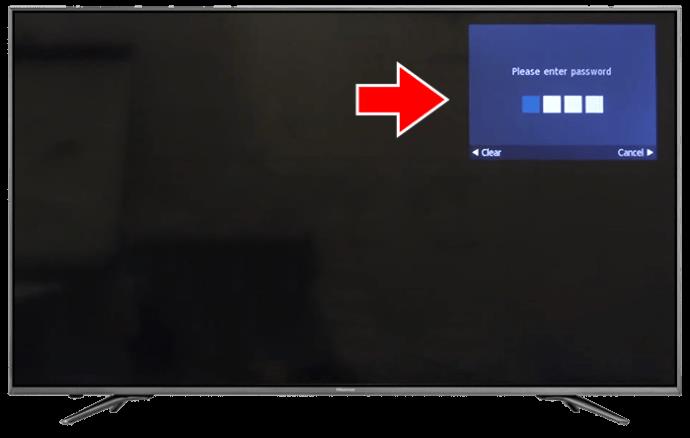
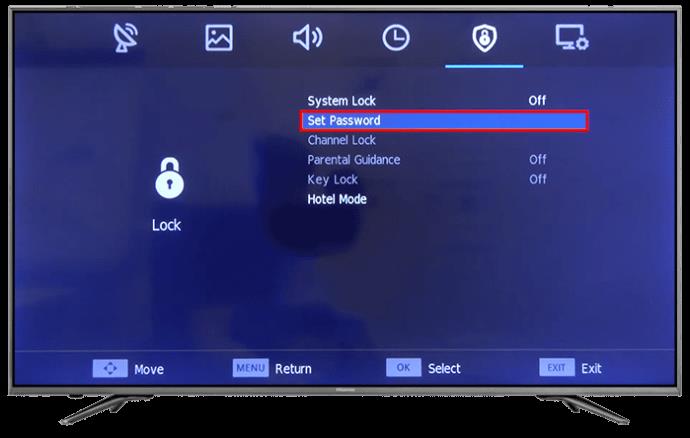
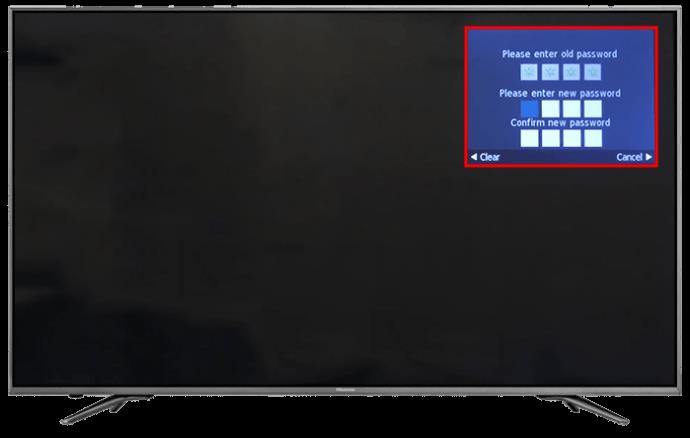
Overoppheting kan være en annen årsak. Av denne grunn anbefales det å holde TV-en unna andre varmekilder, for eksempel i nærheten av en overfylt stikkontakt. Sørg også for at det er nok luftstrøm rundt TV-en for å hjelpe den interne viften.
Vanlige spørsmål
Hvorfor sitter Hisense-TV-en min fast på logoskjermen?
Hovedårsakene til at Hisense-TV-en din blir sittende fast på logoskjermen er enten det interne kortet som ikke fungerer eller at programvaren oppfører seg dårlig. Du kan prøve alternativene ovenfor for å hjelpe, eller du kan utføre en manuell tilbakestilling uten å bruke fjernkontrollen.
Kommer min Hisense TV med garanti?
Ja, alle Hisense TV-er kommer med en garanti på mellom 90 dager og 2 år, avhengig av hvilken modell du har. For å aktivere garantien, må du fylle ut et registreringsskjema og laste opp en kopi av kvitteringen.
Du bør også sjekke eventuelle kjøpergarantier som er tilgjengelige der du kjøpte TV-en.
Silence From Your Hisense
Hvis du noen gang har opplevd at en TV slår seg av uten grunn, vet du hvor frustrerende det kan være. Heldigvis er disse problemene ofte enkle å fikse. Enda bedre, hvis du leser enhetens bruksanvisning, slipper du å ta TV-en til nærmeste verksted.
Har du hatt noen av disse problemene med at Hisense TV-en din ble slått av uten grunn? Hvis ja, brukte du noen av tipsene og triksene i denne artikkelen for å fikse det? Gi oss beskjed i kommentarfeltet nedenfor.
Bluetooth lar deg koble Windows 10-enheter og tilbehør til PC-en din uten behov for ledninger. Her er ulike teknikker for å løse Bluetooth-problemer.
Lær deg å ta kontroll over personvernet ditt ved å tømme Bing-søkeloggen og Microsoft Edge-loggen med enkle trinn.
Oppdag den beste samarbeidsprogramvaren for små bedrifter. Finn verktøy som kan forbedre kommunikasjon og produktivitet i teamet ditt.
Lær hvordan du holder statusen din aktiv i Microsoft Teams. Følg våre trinn for å sikre at du alltid er tilgjengelig for kolleger og kunder.
Oppdag den beste prosjektledelsesprogramvaren for småbedrifter som kan hjelpe deg med å organisere prosjekter og oppgaver effektivt.
Gjenopprett siste økt enkelt i Microsoft Edge, Google Chrome, Mozilla Firefox og Internet Explorer. Dette trikset er nyttig når du ved et uhell lukker en hvilken som helst fane i nettleseren.
Hvis du har mange duplikater klumpet på Google Photos eller ønsker å eliminere duplikatbilder, så sjekk ut de mange måtene å slette duplikater i Google Photos.
Hvordan fikse at Nintendo Switch ikke slår seg på? Her er 4 enkle løsninger for å fikse at Nintendo Switch ikke slår seg på.
Lær hvordan du tilbakestiller Gmail-passordet ditt enkelt og sikkert. Endre passordet regelmessig for å beskytte kontoen din.
Lær hvordan du konfigurerer flere skjermer på Windows 10 med denne bloggen. Det være seg to eller tre eller flere skjermer, du kan enkelt sette opp skjermer for spilling eller koding.








